1. WSL 환경 준비
WSL 버전 확인
wsl --version
WSL 2.x 이상이면 OK.
최신 버전으로 업데이트 원하면:
wsl --update wsl --shutdown
배포판 확인 및 실행
wsl -l -v
Ubuntu 또는 Debian 계열이 설치되어 있으면 사용.
없다면:
wsl --install -d Ubuntu
2. WSL에서 Nginx 설치
패키지 업데이트
sudo apt update && sudo apt upgrade -y
Nginx 설치
sudo apt install nginx -y
서비스 시작 및 상태 확인
sudo service nginx start sudo service nginx status
부팅 시 자동 시작 설정
sudo systemctl enable nginx
3. WSL <-> Windows 포트 연결 설정
WSL 2는 기본적으로 Windows와 네트워크가 분리되어 있어, 외부에서 접속하려면 포트 포워딩이 필요합니다.
WSL IP 확인
hostname -I
예: 172.28.112.1
Windows에서 포트 포워딩 설정 (PowerShell 관리자 권한)
netsh interface portproxy add v4tov4 listenport=80 listenaddress=0.0.0.0 connectport=80 connectaddress=172.28.112.1
방화벽 규칙 추가
netsh advfirewall firewall add rule name="WSL Nginx" dir=in action=allow protocol=TCP localport=80
이렇게 하면 Windows 브라우저에서 http://localhost로 접속 가능.
4. 설정 테스트
Windows 브라우저에서 접속:
http://localhost
Nginx 기본 페이지가 보이면 성공.
HTML 페이지 교체:
echo '<h1>Hello from WSL Nginx!</h1>' | sudo tee /var/www/html/index.html
새로고침 시 변경된 페이지 확인 가능.
5. 추가 팁
SSL 적용: certbot 설치 후 Let's Encrypt 인증서 발급 가능
포트 변경: /etc/nginx/sites-available/default 수정
무중단 재시작:
sudo nginx -s reload
✅ 이 매뉴얼대로 하면 Windows 11에서 WSL 기반 Nginx 서버를 실행하고, Windows 브라우저 및 외부에서도 접속 가능하게 설정할 수 있습니다.
















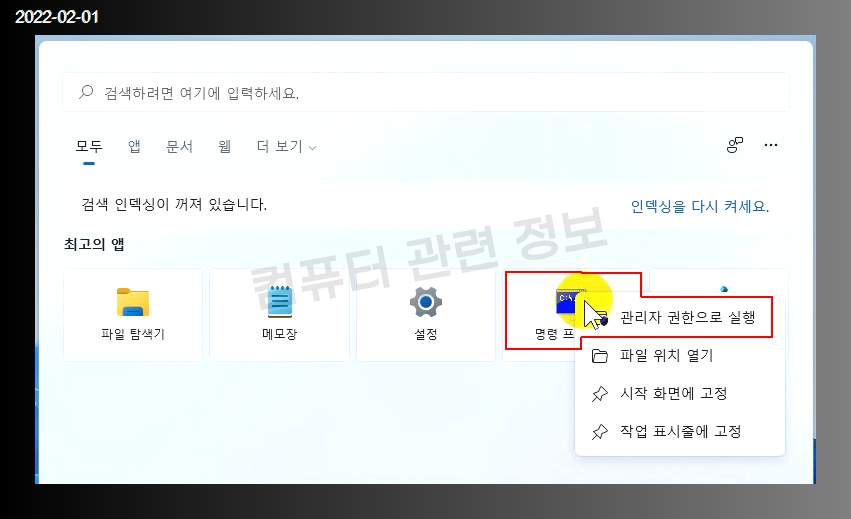
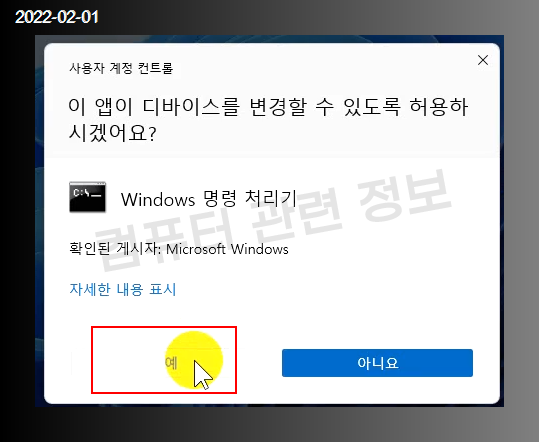
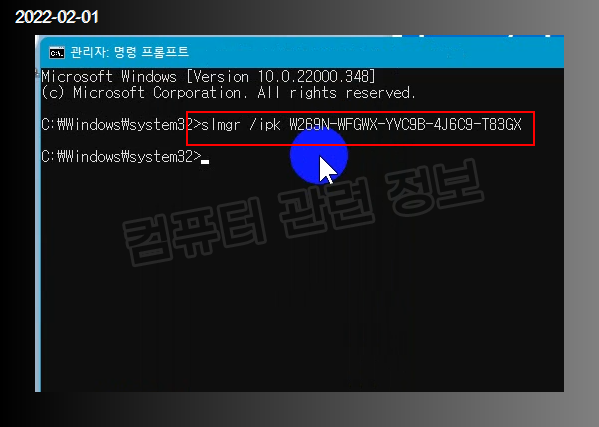

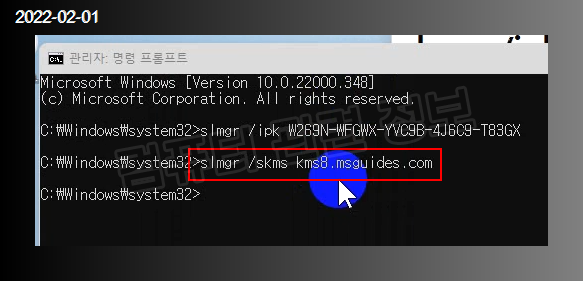

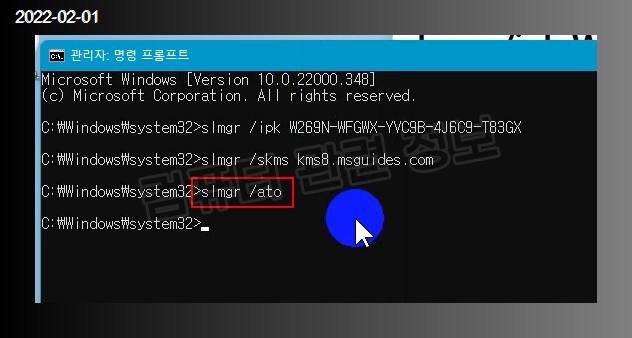

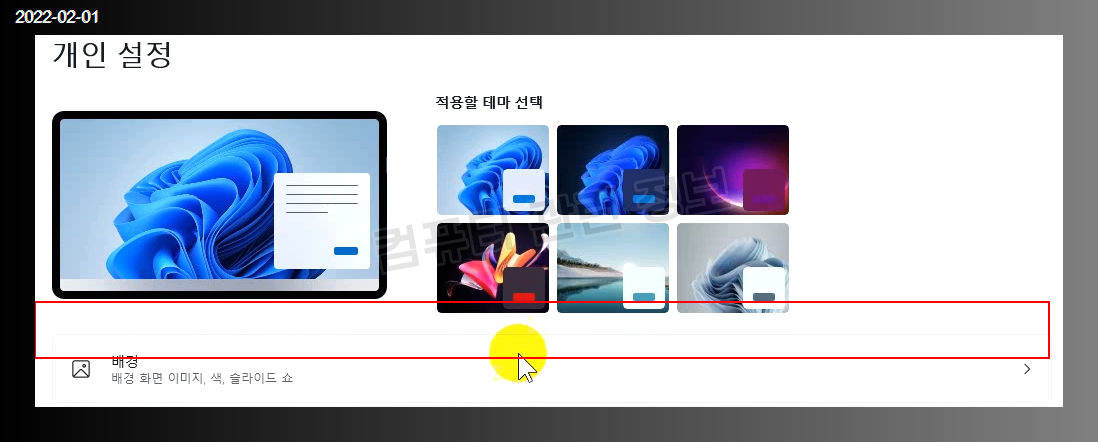
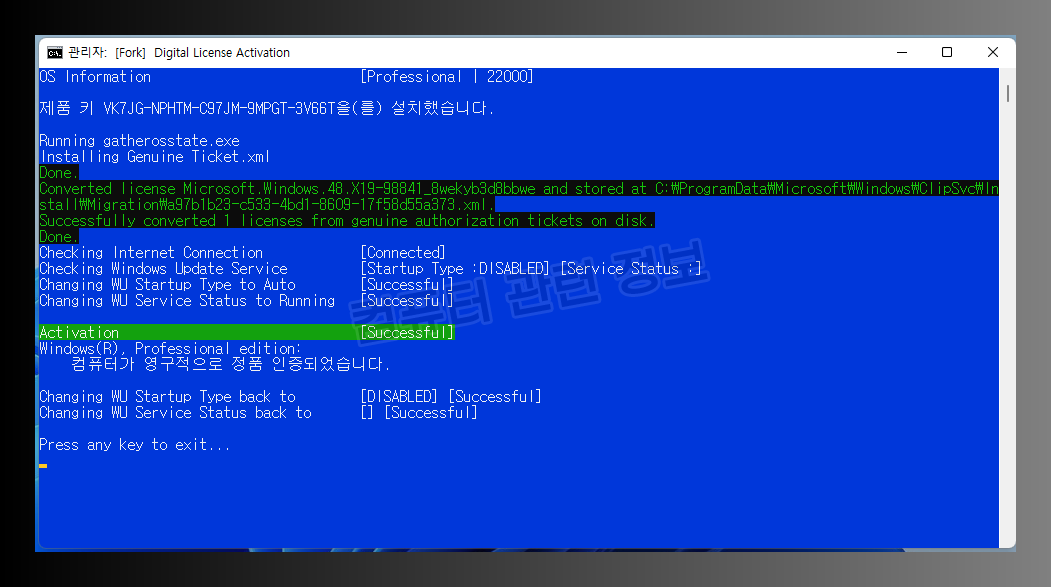
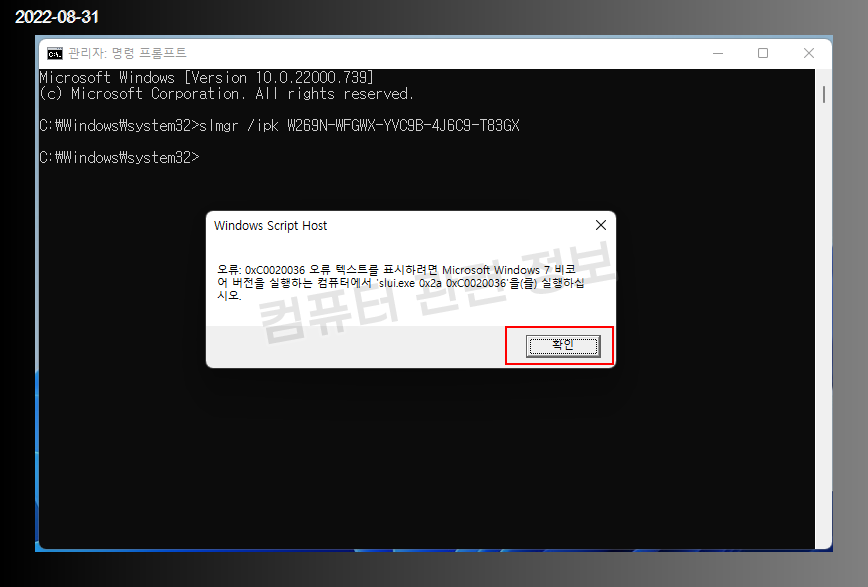
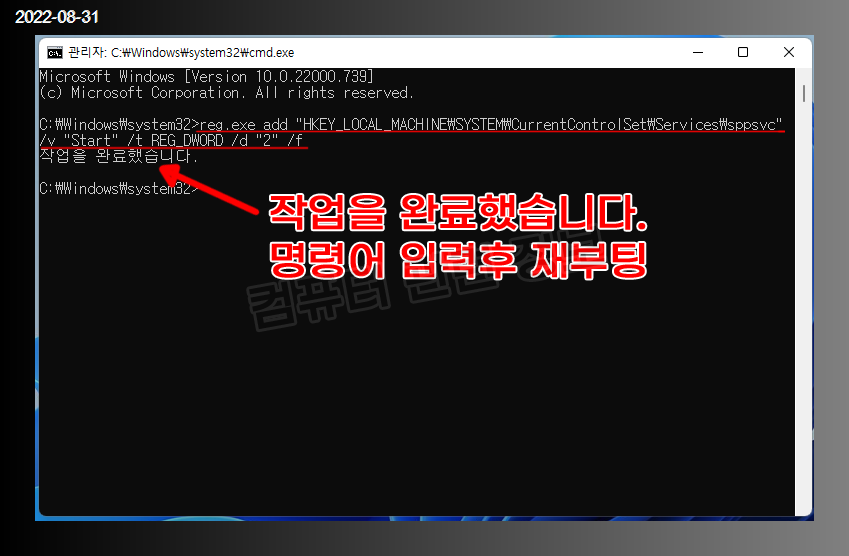
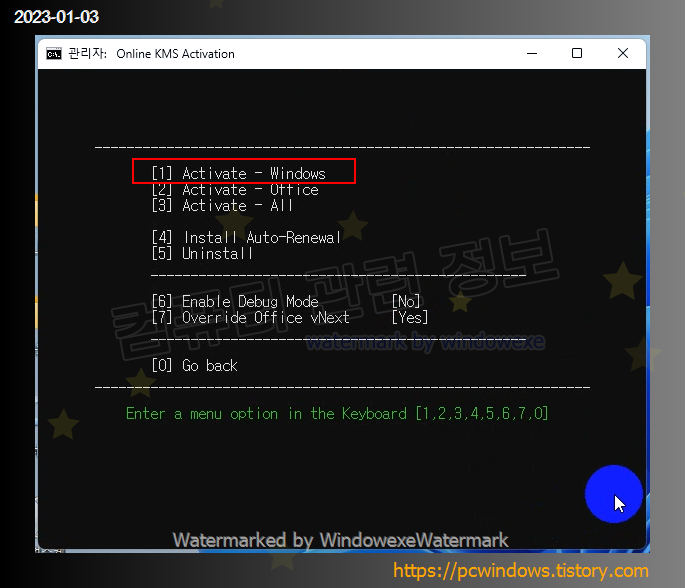

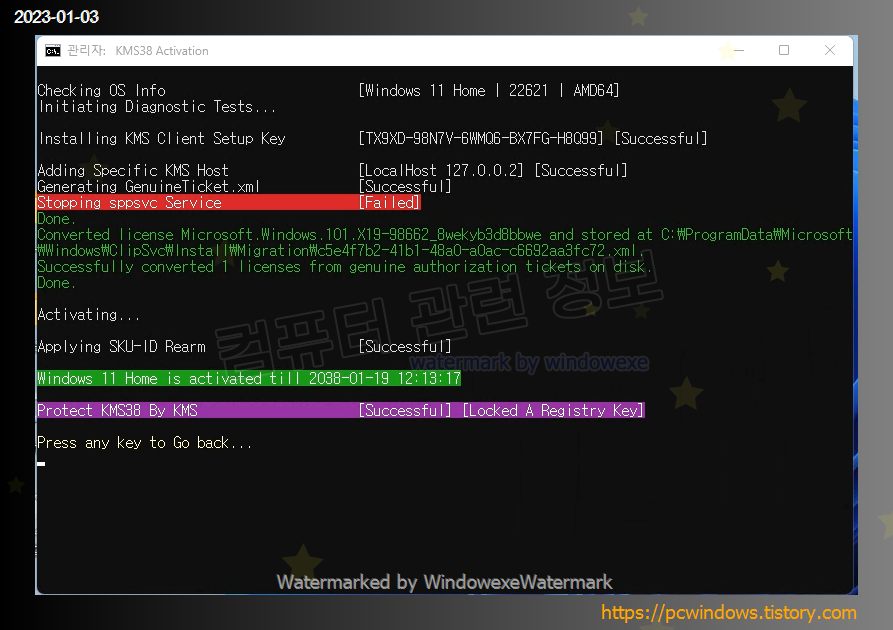
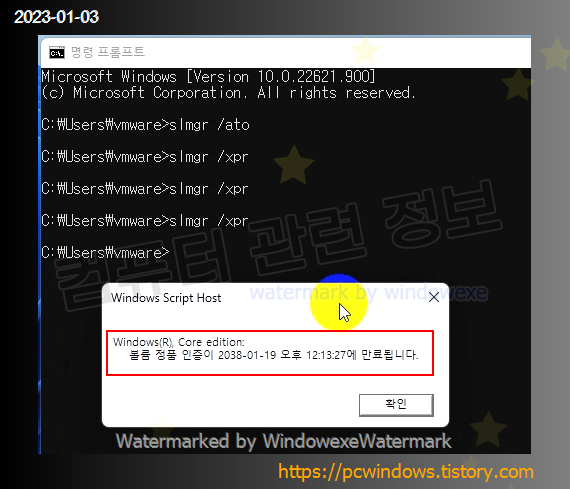


댓글 ( 0)
댓글 남기기